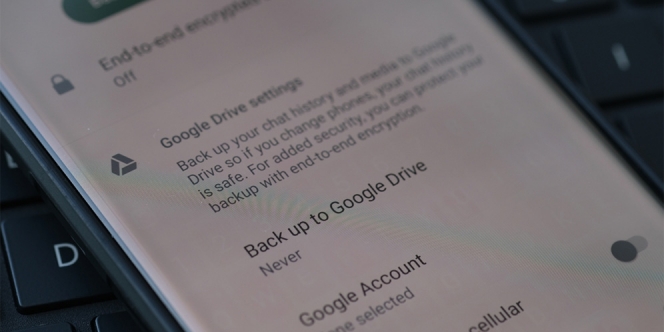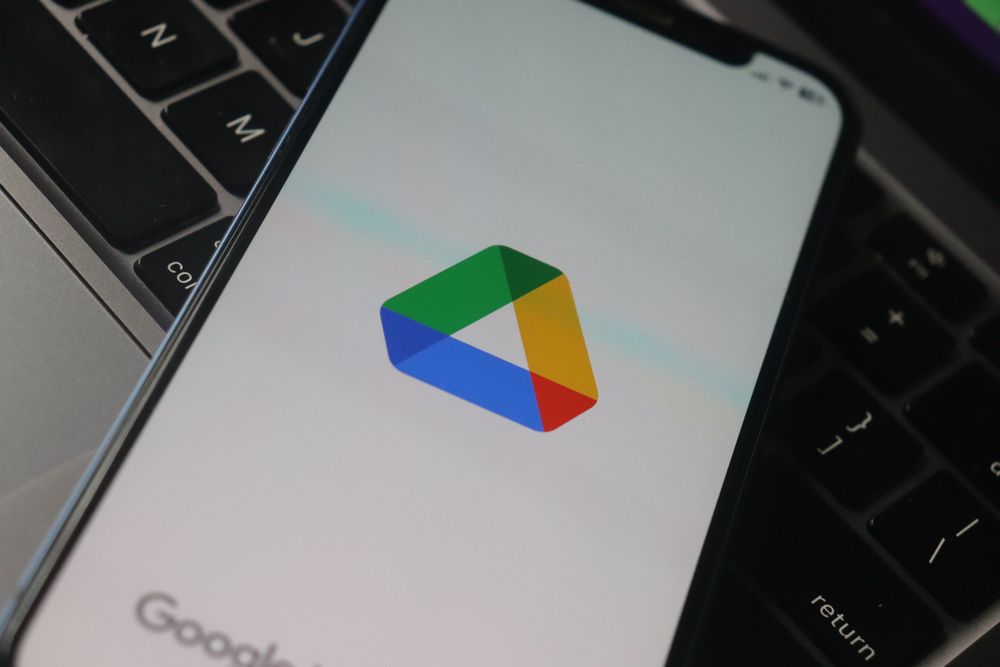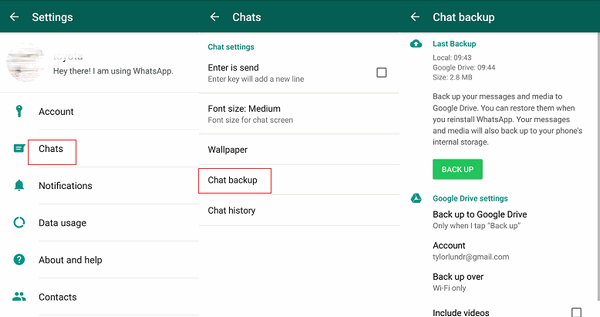Cara backup WA ternyata gampang banget~
Di era digital saat ini, Whatsapp hadir dengan memberikan kemudahan untuk kita berhubungan dengan teman, keluarga, atau orang lain di seluruh dunia secara online. WA sendiri suka digunakan untuk chatting, berbagi dokumen, foto atau video, serta melakukan panggilan. Untungnya, aplikasi ini menawarkan berbagai cara backup WA untuk mencadangkan chat dan dokumen kamu di WA, memastikan kamu tidak kehilangan dokumen penting.
Whatsapp, dijelaskan oleh TechTarget, merupakan layanan perpesanan lintas platform gratis. Aplikasi ini memungkinkan pengguna smartphone di iPhone dan Android, serta PC untuk melakukan panggilan dan bertukar pesan teks, foto, audio, dan video dengan orang lain di seluruh dunia. Kamu mungkin menggunakan Whatsapp untuk berbagai hal, salah satunya chat dan membagikan file.
Nah, artikel ini bakal membahas cara backup WA yang harus kamu tahu biar kamu nggak kehilangan data-data penting, seperti chat atau dokumen di handphone kamu. Hal ini bisa kamu lakukan dengan rutin jika WA kamu memang digunakan untuk keperluan profesional, misalnya menyimpan file-file kerjaan.
Berikut Diadona telah mengulas lengkap cara backup WA dengan mudah dan bisa kamu lakukan sendiri. Simak sampai habis biar tau ya, Diazens!
1 dari 5 halaman
Cara Backup WA di Android Lewat Google Drive
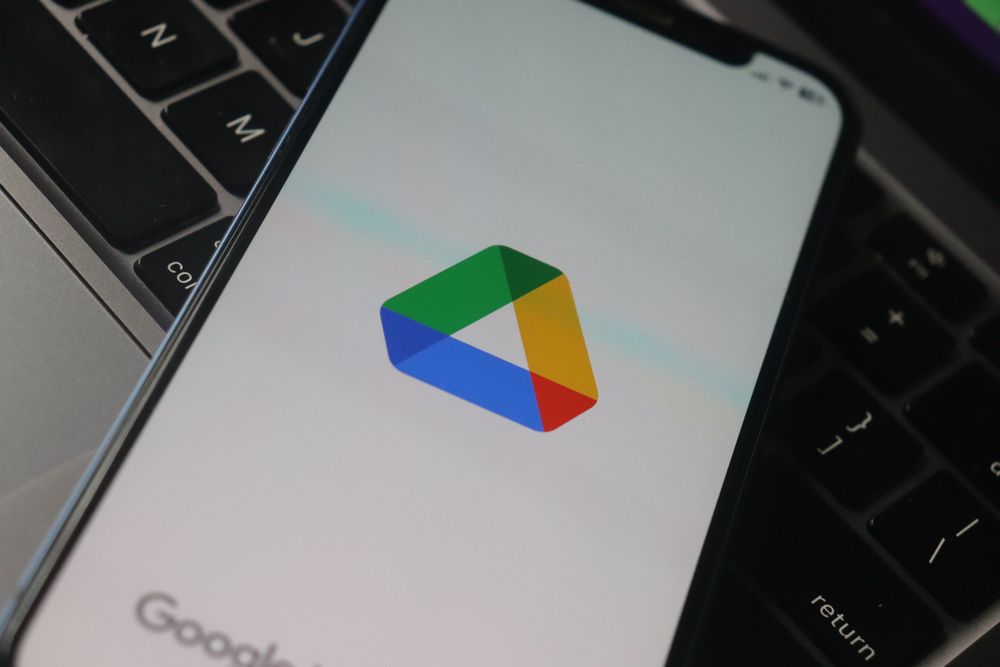
Cara backup WA yang pertama adalah untuk kamu pengguna smartphone Android. Dilansir dari Whatsapp, kamu bisa mencadangkan riwayat chat Whatsapp menggunakan akun Google ke Google Drive. Berikut adalah langkah-langkahnya:
Sebelum ke caranya, pastikan kamu sudah memiliki akun Google yang aktif di HP kamu. Namun, biasanya HP Android memang sudah memiliki layanan Google Play bawaan, termasuk Google Drive. Kalaupun belum, kamu bisa mendownloadnya terlebih dahulu.
- Langkah pertama, buka aplikasi Whatsapp di HP kamu.
- Kemudian, dari laman utama WA, klik tombol titik tiga di bagian atas kanan layar kamu.
- Selanjutnya, klik opsi menu setting atau pengaturan. Disini kamu akan masuk ke pengaturan Whatsapp.
- Setelah itu, pilih opsi menu Chats. Kemudian lakukan scroll sedikit ke bawah dan kamu akan menemukan opsi chat backup.
- Lalu, klik tombol chat backup atau cadangan chat tersebut.
- Jika sudah, klik opsi cadangkan ke Google Drive atau ‘Back up to Google Drive’.
- Disini kamu bisa memilih jadwal pencadangan, antara lain Jangan pernah, Hanya ketika saya mengetuk ‘cadangkan’, Harian, Mingguan, serta Bulanan.
- Kemudian, aktifkan tombol ‘Cadangkan melalui data seluler’ sebagai jaringan yang kamu gunakan saat mencadangkan.
- Terakhir, klik tombol hijau Cadangkan atau Back up, maka Whatsapp akan secara otomatis mencadangkan chat dan data kamu ke Google Drive.
2 dari 5 halaman
Cara Backup WA di Android dengan Local Backup
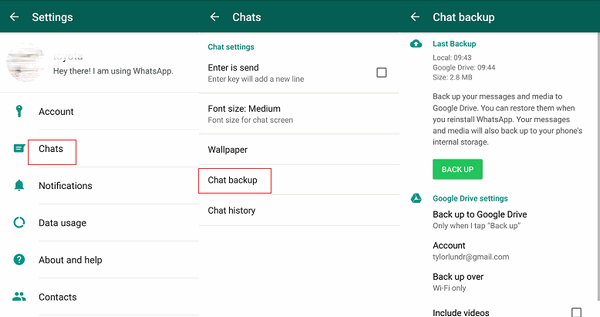
Selain menggunakan Google Drive, kamu bisa juga melakukan pencadangan lokal di Android. Cara backup WA ini memiliki keuntungan yaitu tidak memerlukan koneksi internet dan bisa disimpan di perangkat penyimpanan eksternal apapun. Hanya saja, pencadangan lokal tidak bisa terjadi secara otomatis, jadi kamu harus melakukannya secara manual.
Berikut langkah-langkahnya:
- Langkah pertama, buka aplikasi WhatsApp di handphone kamu.
- Setelah itu, klik tombol titik tiga di bagian kanan atas layar aplikasi.
- Selanjutnya, pilih opsi menu settings atau pengaturan. Disini kamu akan masuk ke menu pengaturan Whatsapp.
- Jika sudah, klik opsi menu chat atau obrolan. Lalu, pilih opsi Riwayat obrolan atau Chat history.
- Kemudian, klik tombol Ekspor obrolan atau Export chats dan pilih obrolan chat mana yang ingin kamu backup.
- Setelah itu, kamu juga bisa memilih media preferensi yang kamu inginkan. Opsi-opsinya yaitu, ‘Tanpa media’ atau ‘Sertakan media’ tergantung preferensi Anda.
- Terakhir, pilih lokasi penyimpanan untuk file obrolan yang sudah kamu pilih. Dengan ini, kamu hanya perlu menunggu hingga proses backup selesai diekspor ke media lokasi yang kamu pilih.
3 dari 5 halaman
Cara Backup WA di iPhone menggunakan iCloud

Buat kamu pengguna iPhone, cara backup WA bisa kamu lakukan dengan menggunakan iCloud. Dengan menggunakan iCloud, Anda dapat mencadangkan riwayat chat dan media WhatsApp Anda ke server Apple. Simak caranya berikut:
Cara backup WA iPhone di iCloud secara otomatis:
- Langkah pertama, buka aplikasi WhatsApp di iPhone Anda.
- Kemudian, klik ikon pengaturan atau setting di pojok kanan bawah layar. Disini kamu akan masuk ke menu pengaturan WA iPhone.
- Kemudian, klik opsi menu Chats atau Pesan.
- Lalu, lakukan scroll sedikit dan kamu akan melihat opsi Cadangkan Obrolan atau Backup Chats. Klik tombol tersebut.
- Jika sudah, klik Auto Backup.
- Selanjutnya, pilih frekuensi pencadangan yang kamu inginkan. Kamu dapat memilih untuk mencadangkan secara harian, mingguan, atau bulanan.
- Terakhir, tinggal menunggu hingga proses backup selesai. Setelah ini Whatsapp akan terus melakukan pencadangan otomatis sesuai waktu yang kamu tentukan.
4 dari 5 halaman
Cara backup WA di iPhone secara manual:
- Langkah pertama, buka aplikasi WhatsApp di iPhone Anda.
- Setelah itu, klik ikon pengaturan atau setting di pojok kanan bawah layar. Disini kamu akan masuk ke menu pengaturan WA iPhone.
- Lalu, klik opsi menu Chats atau Pesan.
- Selanjutnya, lakukan scroll sedikit dan kamu akan melihat opsi Cadangkan Obrolan atau Backup Chats. Klik tombol tersebut.
- Kemudian, klik opsi Cadangkan Sekarang atau Backup Now.
- Terakhir, tinggal menunggu hingga proses backup selesai. Setelah ini Whatsapp akan terus melakukan pencadangan otomatis sesuai waktu yang kamu tentukan.
Itu dia tadi cara backup WA di Android dan iPhone biar kamu nggak perlu khawatir data atau file penting kamu hilang. Selamat mencoba dan semoga berhasil ya, Diazens!
Penulis: Starky